Metered Connection là kết nối Internet có giới hạn dữ liệu liên quan đến nó. Các kết nối dữ liệu di động được đặt theo mặc định. Có thể đo kết nối mạng WiFi và Ethernet, nhưng tùy chọn này không được kích hoạt theo mặc định. Một số ứng dụng có thể hoạt động khác nhau trên Metered Connection để giúp giảm mức sử dụng dữ liệu. Ngoài ra, một số bản cập nhật cho Windows sẽ không được cài đặt tự động.
Các nhà cung cấp dịch vụ Internet có thể tính phí theo lượng dữ liệu được sử dụng (lượng dữ liệu được gửi và nhận bởi PC). Đó gọi là kết nối Internet giới hạn (metered Internet connection). Các gói này thường có giới hạn dữ liệu và nếu vượt quá giới hạn, bạn có thể phải trả thêm tiền. Trong một số trường hợp, bạn không bị tính phí thêm nhưng tốc độ kết nối sẽ chậm hơn cho đến khi chu kỳ thanh toán kết thúc.
Nếu bạn có kết nối Internet giới hạn, đặt kết nối mạng thành Metered trong Windows có thể giúp bạn giảm lượng dữ liệu gửi và nhận, cũng như ngăn Windows Update tự động tải xuống và cài đặt các bản cập nhật.
Nếu mạng Ethernet được đặt thành Metered thì:
- Windows sẽ tự động tải xuống và cài đặt các bản cập nhật, ngoại trừ những Metered Connection. Trong trường hợp đó, Windows sẽ tự động tải xuống chỉ những bản cập nhật cần thiết để Windows hoạt động trơn tru.
- Một số cập nhật có sẵn trong Windows Update sẽ không còn được tự động tải xuống. Bạn phải nhấn vào nút Download trong Windows Update để tải xuống và cài đặt chúng.
- Bạn có thể cập nhật định nghĩa Windows Defender trực tiếp trong Windows Defender, thay vì thông qua Windows Update, để tránh cài đặt tất cả các bản cập nhật có sẵn khác tại thời điểm đó.
- Bạn có thể bật hoặc tắt driver tải xuống qua các Metered Connection riêng trong Settings > Devices.
- Bạn sẽ cần kiểm tra thủ công các bản cập nhật ứng dụng có sẵn trong Store.
- Bạn sẽ không thể tải xuống và cài đặt Optional Features cho đến khi bạn đặt lại kết nối Ethernet thành Non-metered khi hoàn tất.
- Nếu bạn đã cài đặt Outlook, nó sẽ hiển thị cho bạn một thông báo "Outlook is working offline..." (Outlook đang hoạt động ngoại tuyến…) và cung cấp cho bạn khả năng "Connect Anyway" (Kết nối bằng mọi cách).
Bắt đầu với Windows 10 Creators Update phiên bản 1703, Windows Update giờ đây cũng sẽ tự động tải xuống trên Metered Connection chỉ những bản cập nhật cần thiết để Windows hoạt động trơn tru.
Hướng dẫn này sẽ chỉ cho bạn cách đặt mạng Ethernet thành Metered hoặc Non-metered cho tất cả người dùng trong Windows 10.
Lưu ý: Bạn phải đăng nhập với quyền admin để thực hiện các bước trong hướng dẫn này.
Nếu bạn đặt giới hạn sử dụng dữ liệu cho mạng di động, WiFi hoặc Ethernet, tính năng tự động đặt mạng thành Metered Connection cũng sẽ bị tắt.
Tùy chọn 1: Đặt kết nối Ethernet thành Metered hoặc Non-Metered trong Settings
1. Mở Settings và nhấn vào biểu tượng Network & Internet.
2. Nhấp vào Ethernet ở phía bên trái và nhấn vào kết nối Ethernet (ví dụ: "Ethernet") ở phía bên phải bạn muốn đặt thành Metered hoặc Non-Metered.
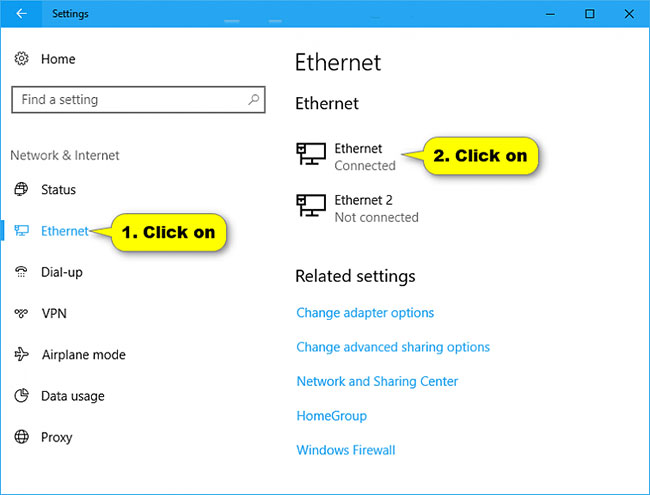
3. Bật hoặc tắt (mặc định) tùy chọn Set as metered connection theo ý muốn.
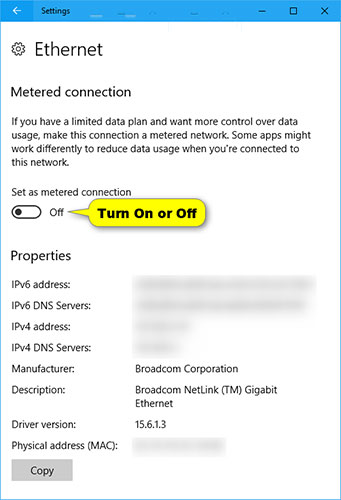
4. Bây giờ, bạn có thể đóng Settings nếu muốn.
Tùy chọn 2: Đặt kết nối Ethernet là Metered hoặc Non-Metered trong Registry Editor
1. Nhấn các phím Win+R để mở Run, nhập regedit vào Run và nhấn vào OK để mở Registry Editor.
2. Nếu được nhắc bởi UAC, nhấn vào Yes.
3. Điều hướng đến vị trí bên dưới trong bảng điều khiển bên trái của Registry Editor.
HKEY_LOCAL_MACHINE\SOFTWARE\Microsoft\Windows NT\CurrentVersion\NetworkList\DefaultMediaCost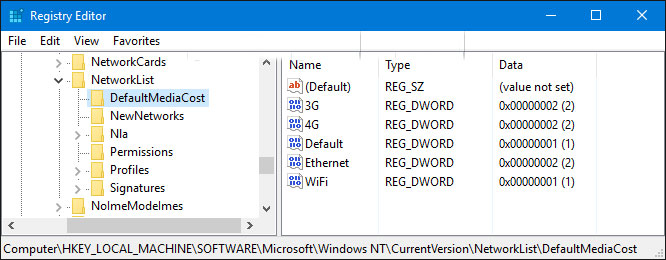
4. Thay đổi chủ sở hữu của registry key DefaultMediaCost ở bảng điều khiển bên trái thành nhóm Administrators.
5. Đặt quyền của registry key DefaultMediaCost ở bảng điều khiển bên trái để cho phép nhóm Administrators có quyền kiểm soát hoàn toàn (Full control).
6. Thay đổi chủ sở hữu của registry key DefaultMediaCost trong bảng điều khiển bên trái trở lại NT SERVICE\TrustedInstaller mặc định.
Sau khi đã thực hiện các bước 4 đến 6 một lần, bạn sẽ không phải thực hiện lại chúng để có thể thực hiện bước 7 bất cứ lúc nào sau đó.
7. Thực hiện bước 8 (metered) hoặc bước 9 (non-metered) dưới đây cho những gì bạn muốn làm.
Lưu ý: Các file .reg bên dưới sẽ sửa đổi giá trị DWORD trong registry key, cùng một vị trí trong bước 3.
HKEY_LOCAL_MACHINE\SOFTWARE\Microsoft\Windows NT\CurrentVersion\NetworkList\DefaultMediaCost8. Để đặt mạng Ethernet thành Metered Connection, tải xuống file này và chuyển đến bước 10 bên dưới.
9. Để đặt mạng Ethernet thành Non-Metered Connection, tải xuống file này và chuyển đến bước 10 bên dưới.
10. Lưu file .reg vào desktop.
11. Nhấp đúp chuột vào file .reg đã tải xuống để hợp nhất nó.
12. Khi được nhắc, bấm vào Run > Yes (UAC) > Yes > OK để phê duyệt hợp nhất.
13. Khởi động lại máy tính để áp dụng.
Lưu ý: Nếu không muốn khởi động lại máy tính để áp dụng, bạn có thể chạy lệnh bên dưới trong Command Prompt với quyền admin.
net stop Netman & net start Netman14. Nếu thích, bạn có thể xóa file .reg đã tải xuống.
 Công nghệ
Công nghệ  AI
AI  Windows
Windows  iPhone
iPhone  Android
Android  Học CNTT
Học CNTT  Download
Download  Tiện ích
Tiện ích  Khoa học
Khoa học  Game
Game  Làng CN
Làng CN  Ứng dụng
Ứng dụng 


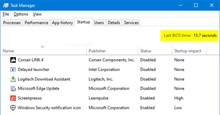
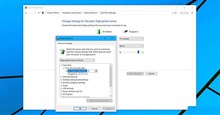




 Windows 11
Windows 11  Windows 10
Windows 10  Windows 7
Windows 7  Windows 8
Windows 8  Cấu hình Router/Switch
Cấu hình Router/Switch 









 Linux
Linux  Đồng hồ thông minh
Đồng hồ thông minh  macOS
macOS  Chụp ảnh - Quay phim
Chụp ảnh - Quay phim  Thủ thuật SEO
Thủ thuật SEO  Phần cứng
Phần cứng  Kiến thức cơ bản
Kiến thức cơ bản  Lập trình
Lập trình  Dịch vụ ngân hàng
Dịch vụ ngân hàng  Dịch vụ nhà mạng
Dịch vụ nhà mạng  Dịch vụ công trực tuyến
Dịch vụ công trực tuyến  Quiz công nghệ
Quiz công nghệ  Microsoft Word 2016
Microsoft Word 2016  Microsoft Word 2013
Microsoft Word 2013  Microsoft Word 2007
Microsoft Word 2007  Microsoft Excel 2019
Microsoft Excel 2019  Microsoft Excel 2016
Microsoft Excel 2016  Microsoft PowerPoint 2019
Microsoft PowerPoint 2019  Google Sheets
Google Sheets  Học Photoshop
Học Photoshop  Lập trình Scratch
Lập trình Scratch  Bootstrap
Bootstrap  Văn phòng
Văn phòng  Tải game
Tải game  Tiện ích hệ thống
Tiện ích hệ thống  Ảnh, đồ họa
Ảnh, đồ họa  Internet
Internet  Bảo mật, Antivirus
Bảo mật, Antivirus  Doanh nghiệp
Doanh nghiệp  Video, phim, nhạc
Video, phim, nhạc  Mạng xã hội
Mạng xã hội  Học tập - Giáo dục
Học tập - Giáo dục  Máy ảo
Máy ảo  AI Trí tuệ nhân tạo
AI Trí tuệ nhân tạo  ChatGPT
ChatGPT  Gemini
Gemini  Điện máy
Điện máy  Tivi
Tivi  Tủ lạnh
Tủ lạnh  Điều hòa
Điều hòa  Máy giặt
Máy giặt  Quạt các loại
Quạt các loại  Cuộc sống
Cuộc sống  TOP
TOP  Kỹ năng
Kỹ năng  Món ngon mỗi ngày
Món ngon mỗi ngày  Nuôi dạy con
Nuôi dạy con  Mẹo vặt
Mẹo vặt  Phim ảnh, Truyện
Phim ảnh, Truyện  Làm đẹp
Làm đẹp  DIY - Handmade
DIY - Handmade  Du lịch
Du lịch  Quà tặng
Quà tặng  Giải trí
Giải trí  Là gì?
Là gì?  Nhà đẹp
Nhà đẹp  Giáng sinh - Noel
Giáng sinh - Noel  Hướng dẫn
Hướng dẫn  Ô tô, Xe máy
Ô tô, Xe máy  Giấy phép lái xe
Giấy phép lái xe  Tấn công mạng
Tấn công mạng  Chuyện công nghệ
Chuyện công nghệ  Công nghệ mới
Công nghệ mới  Trí tuệ Thiên tài
Trí tuệ Thiên tài  Bình luận công nghệ
Bình luận công nghệ